En este articulo os voy a mostrar las tareas básicas que yo hago después de instalar Ubuntu. En Internet podréis encontrar unos artículos muy buenos de este tipo y que van a ser mucho mas completos, en algunos de ellos nos muestran muchas aplicaciones para instalar y ajustes para hacer, pero yo pienso que son demasiado completos y que para un usuario recién iniciado pueden ser abrumadores con tantas opciones.
Lo que yo os voy a indicar en este articulo son unas pocas cosas básicas que nos van a permitir poder empezar a trabajar con Ubuntu, y dejare a un lado por ahora el tema de instalar un montón de programas ya que Ubuntu viene con bastantes aplicaciones por defecto recién instalado como ya os comente en el articulo que os dejo a continuación:
- Que nos encontramos en Ubuntu recién instalado
Bueno, cuando iniciamos Ubuntu por primera vez después de instalarlo nos encontramos con el escritorio de la siguiente forma:
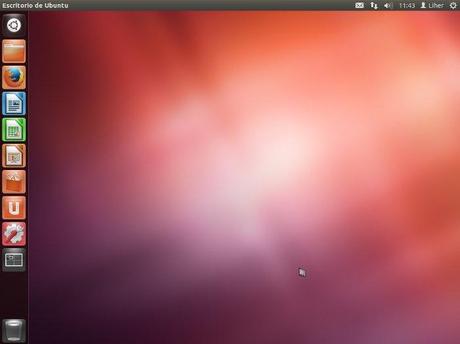
Si esperamos unos segundos nos aparecerá la siguiente pantalla informándonos, en resumen, que el idioma del sistema operativo no esta completamente instalado:
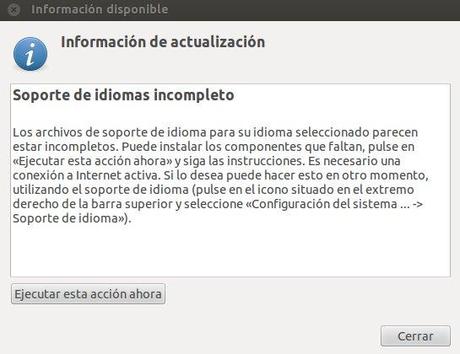
Aquí lo único que tenemos que hacer es pulsar en el botón que pone “Ejecutar esta acción ahora” y veréis lo siguiente:
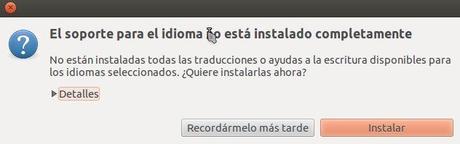
Ahora pulsamos en “Instalar”, nos pedirá nuestra contraseña y se actualizara. Esperamos a que se descargue lo necesario y que lo instale y cuando termine se quedara la siguiente pantalla en el escritorio:
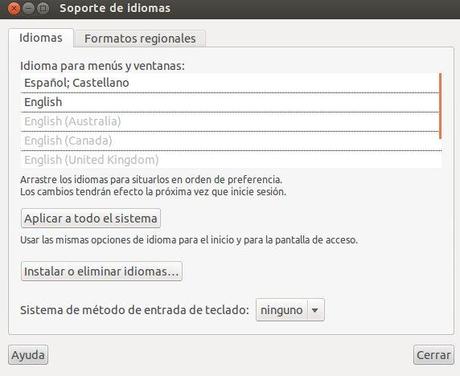
En esta pantalla solo tenéis que comprobar que vuestro idioma este el primero en la lista, si no esta lo buscáis y pincháis sobre el sin soltar el ratón y lo colocáis en primer lugar. Luego pulsáis en el botón donde pone “Aplicar a todo el sistema”, os pedirá la contraseña, la ponéis y listo, Ubuntu estará en vuestro idioma. En el caso de que haya algún problema, como que vuestro idioma no este instalado o queráis instalar otro diferente, podéis pulsar en el botón que pone “Instalar o eliminar idiomas” y siguiendo los pasos de forma muy sencilla podréis instalar o eliminar idiomas.
Ahora lo siguiente seria hacer las actualizaciones del sistema operativo. Si esperáis unos segundos después de haber hecho lo de los idiomas os aparecer una ventana como la siguiente o un icono en la parte izquierda de la pantalla, el que señala la flecha:
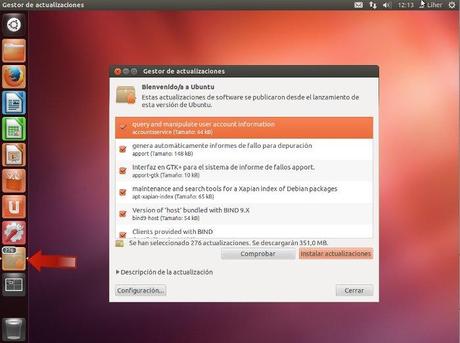
Si la ventana que aparece en la imagen no la veis, podéis esperar un poco, suele aparecer en pocos segundos, o puede ser que aparezca solo el icono que señala la flecha, si pincháis sobre el icono os mostrara la ventana. Aquí se muestran las actualizaciones de sistema que han salido desde que la versión de Ubuntu que habéis instalado salio. Solo hay que hacer click en “Instalar actualizaciones”, teclear vuestra contraseña y esperar a que termine. Según la versión que hayáis instalado puede tardar hasta 30 minutos y también dependerá de vuestra conexión a Internet. Una vez que haya terminado puede que tengáis que reiniciar el ordenador si ha tenido que actualizar el Kernel o núcleo del sistema operativo. Reiniciáis y listo. Después de hacer la primera actualización las siguientes que vayan saliendo serán mucho mas rápidas.
Ahora ya tenemos Ubuntu actualizado y en nuestro idioma. Lo siguiente y ultimo que os voy a mostrar en este articulo es como instalar un paquete de codecs multimedia para que podáis reproducir música, vídeos y Flash, sin problemas. Este paquete de codecs es muy fácil de instalar y es de Ubuntu, pero no lo incluye en la instalación por temas legales, un pequeño tecnicismo, ya que Ubuntu nos lo pone a disposición de tal forma que lo podemos instalar muy fácilmente y os voy a mostrar como instalarlo.
En la parte de la izquierda del escritorio tenemos unos iconos buscáis el siguiente señalado por la flecha en la imagen y hacéis click en el:

Entonces se abrirá dicho programa, el Centro de software de Ubuntu sirve para instalar programas o aplicaciones entre otras cosas de una forma muy sencilla como vamos a ver a continuación. En la pantalla que os aparezca, en la parte de arriba a la derecha podemos ver un rectángulo blanco en el cual podemos teclear una búsqueda. En la siguiente imagen os lo muestro:
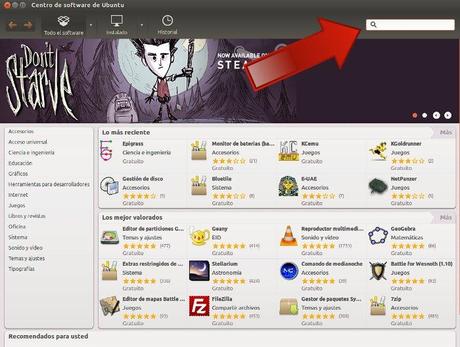
Donde señala la flecha tecleáis el siguiente texto, “extras” y pulsáis Enter. El programa hará una búsqueda y os mostrara, entre otros, los siguientes resultados:
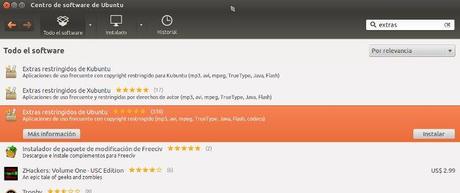
La primera opción es para Kubuntu, es una derivada de Ubuntu con KDE, luego debajo esta Xubuntu, que es una derivada de Ubuntu con XFCE y la tercera es la que nos vale, la que esta resaltado en la imagen y que pone “Extras restringidos de Ubuntu”, pinchamos en el botón que pone “Instalar”, nos pedirá nuestra contraseña y se descargaran los archivos necesarios para posteriormente instalarlos de forma automática. De esta forma ya tendremos todos los codecs multimedia necesarios. En el proceso de instalación nos aparecerá una pantalla de una licencia, hay que marca una casilla que esta abajo a la izquierda de dicha ventana y ya esta.
Con lo que hemos hecho en este articulo ya tenemos Ubuntu con lo que yo creo que es lo mínimo, aunque se pueden instalar muchos programas y aplicaciones, pero eso lo iremos viendo en otros artículos. También podéis probar a instalar programas desde el Centro de software por vuestra cuenta.
Si te ha gustado o te ha servido para algo el contenido de este articulo compártelo en las redes sociales para que pueda crecer, muchas gracias.
